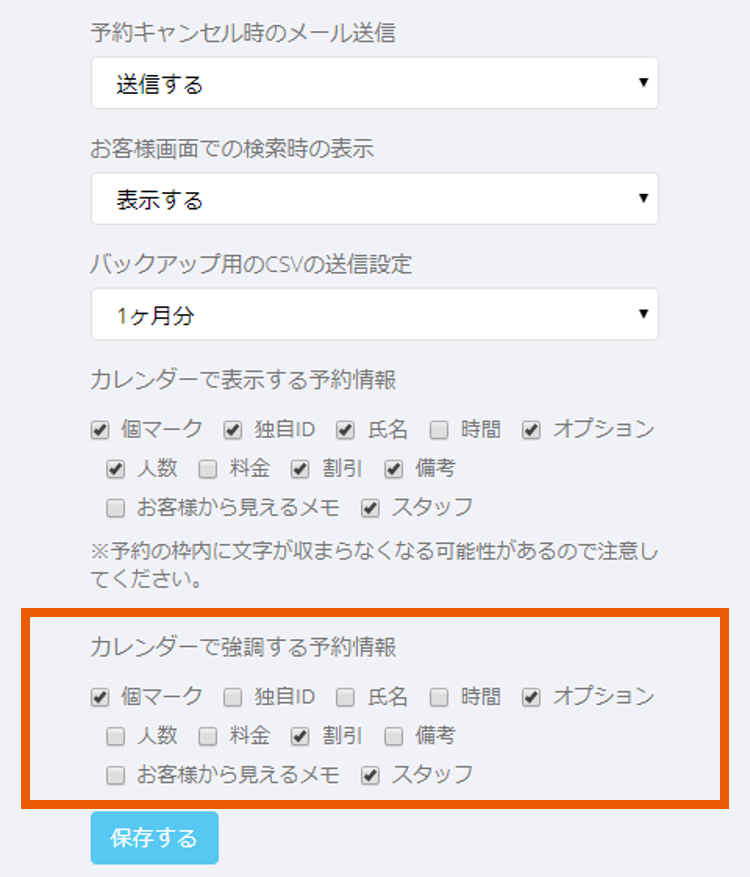管理画面のカレンダーの予約枠内に表示する項目の変更・強調方法についてご説明します。
カレンダーに表示する項目を変更する
■操作方法
【1】サイドバーから対象の店舗を選ぶ
【2】上部「店舗設定」
【3】「店舗設定」をクリック後「編集」
【4】下部にある「カレンダーで表示する予約情報」にてカレンダーの予約枠に表示する項目を選択
※【個マーク】:個人練習の場合「個」と表示、【独自ID】:店舗が独自に設定した会員番号、【氏名】:予約者名、【時間】利用時間帯、
【オプション】:追加機材など、【人数】:利用人数、【料金】:利用料金、【割引】:適用した割引、【備考】:店舗が入力した予約メモ
【お客様から見えるメモ】「お客様から見えるメモ」欄の内容、【スタッフ】予約を受け付けたスタッフ
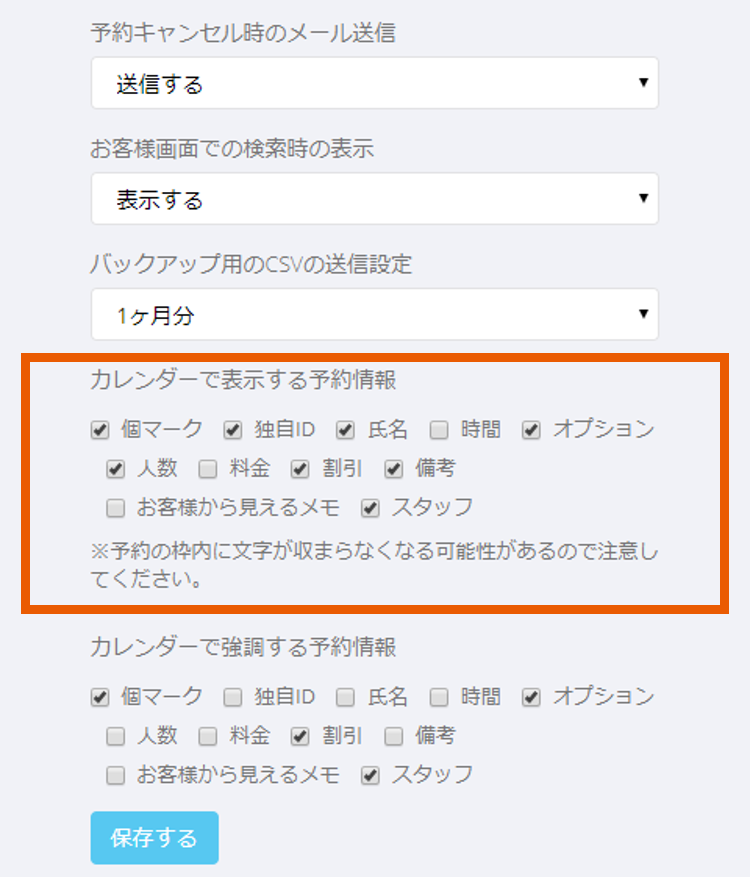
カレンダーに表示する項目を強調する
■操作方法
【1】サイドバーから対象の店舗を選ぶ
【2】上部「店舗設定」
【3】「店舗設定」をクリック後「編集」
【4】下部にある「カレンダーで強調する予約情報」にてカレンダーの予約枠に表示する項目を選択
※【個マーク】:個人練習の場合「個」と表示、【独自ID】:店舗が独自に設定した会員番号、【氏名】:予約者名、【時間】利用時間帯、
【オプション】:追加機材など、【人数】:利用人数、【料金】:利用料金、【割引】:適用した割引、【備考】:店舗が入力した予約メモ
【お客様から見えるメモ】「お客様から見えるメモ」欄の内容、【スタッフ】予約を受け付けたスタッフ